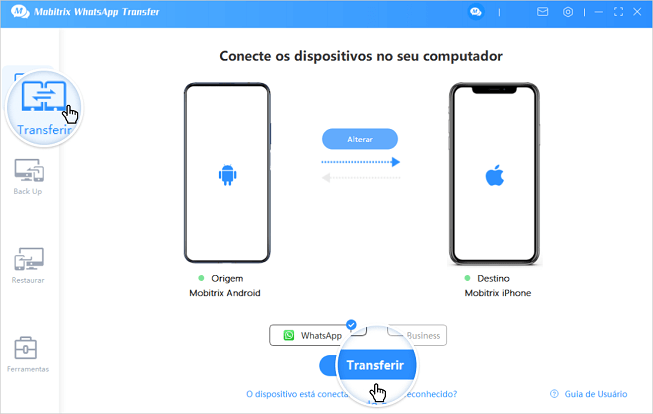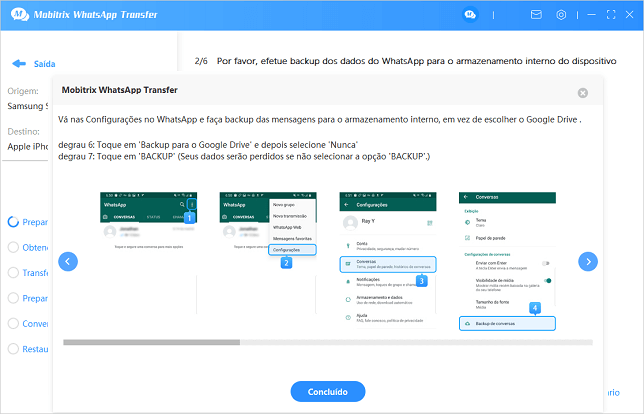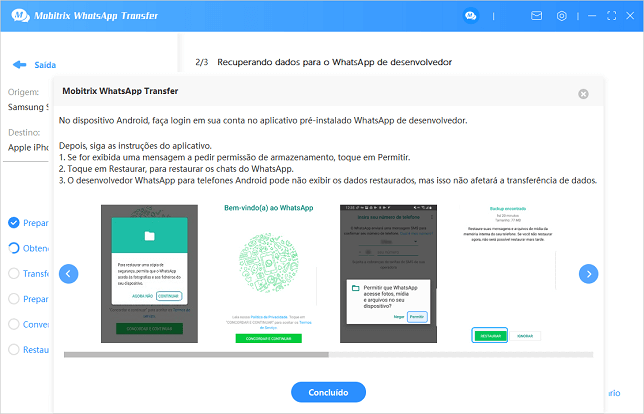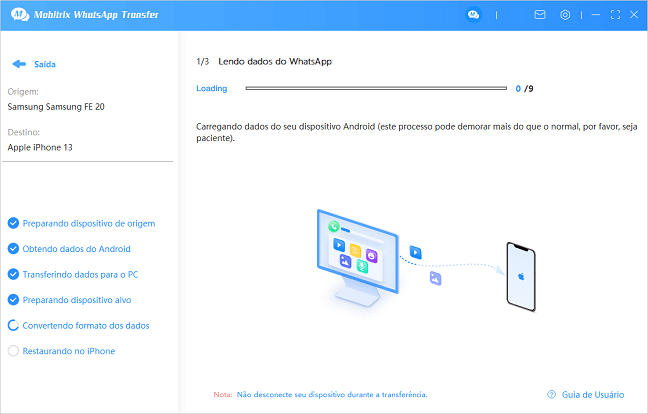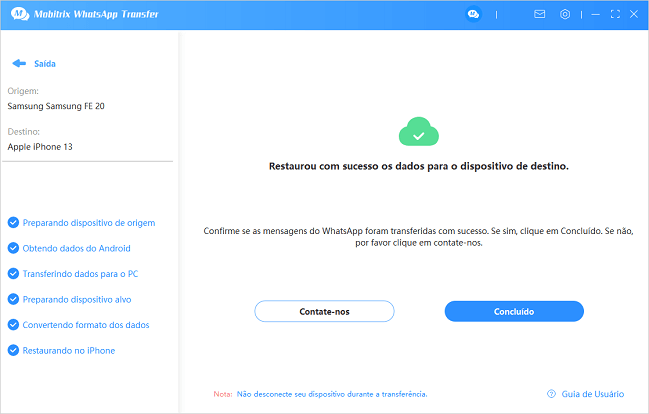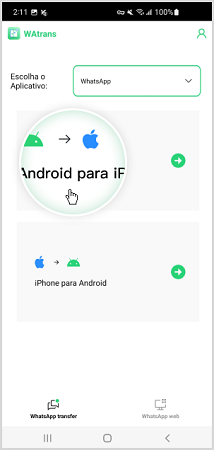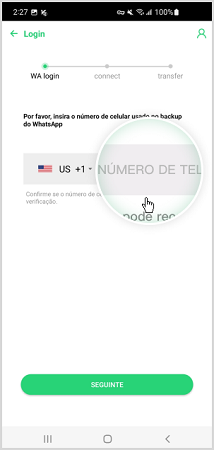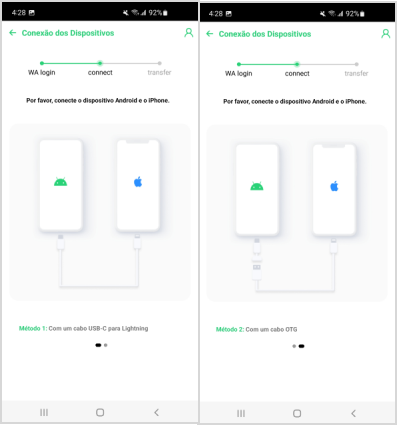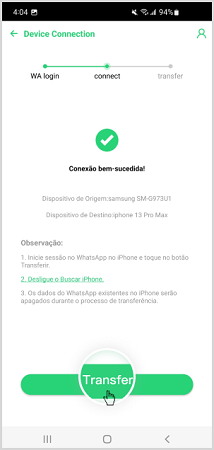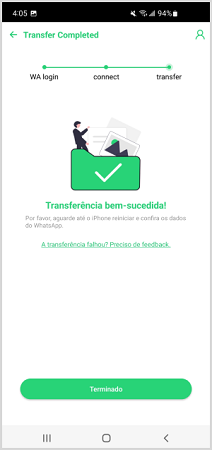O WhatsApp é mais do que um aplicativo de mensagens; é onde suas memórias vivem. Então, quando você está trocando seu Android por um iPhone, mover seu histórico do WhatsApp é essencial. Felizmente, existe um método oficial para transferir suas conversas.
Mas isso não é tudo – também descobrimos outras cinco maneiras de levar suas mensagens para o seu novo iPhone. Mergulhe para encontrar o método que melhor se adapta à sua situação.
Qual a Melhor Ferramenta para Transferir Conversas WhatsApp Android para iPhone?
Qual ferramenta melhor se adapta a um usuário para transferir mensagens WhatsApp Android para iPhone.
Organizei uma tabela de comparação que permite que você decida qual plataforma é a melhor para sua situação específica:
| Ferramentas | Move to iOS | Mobitrix WhatsApp Transfer | Chatrans | |
|---|---|---|---|---|
| Plataforma | Aplicação para dispositivos móveis | Programa multifuncional para desktop | Aplicativo da web habilitado para desktop | Desktop, navegador e aplicativo |
| Restauração | Necessária | Não necessária | Não necessária | Não necessária |
| Substitui dados originais | Sim | Não | Não | Não |
| Velocidade de Transferência | Devagar | Rápida | Normal | Devagar |
| Avaliações | 3,0 | 4,4 | 4,4 | 2,8 |
Dadas as circunstâncias, o Mobitrix WhatsApp Transfer é a opção mais adequada. Esta ferramenta é compatível com cada um dos modelos padrões, sejam eles iPhone ou Android.
Também, é a forma mais barata de transferir WhatsApp Android para iPhone.
Transferir WhatsApp do Android para iPhone sem Backup
De fato, a melhor forma de transferir conversas do WhatsApp do Android para o iPhone é usando o Mobitrix WhatsApp Transfer.
O Mobitrix WhatsApp Transfer é um programa que facilmente transfere suas conversas do Android para o iOS. Com ele você pode transferir 2 milhões de mensagens, incluindo textos, grupos, vídeos, imagens, arquivos, áudios etc.
Na minha opinião, usar o Mobitrix WhatsApp Transfer é o método mais fácil e eficiente de transferência, porque além de ser um método rápido, você nem precisa desinstalar o WhatsApp para executá-lo.

Por que eu recomendo Mobitrix?
- Permite que você exporte o histórico das conversas do WhatsApp em formatos PDF, HTML ou TXT para visualização
- Não é necessário restaurar as configurações de fábrica (Você não vai perder seus dados)
- As conversas antigas do iPhone não serão substituídas/perdidas
- Compatível com todas as versões do WhatsApp (WhatsApp/WhatsApp Business), incluindo as modificadas (GB/FM/OG/AERO WhatsApp)
Para transferir WhatsApp Android para iOS diretamente, você precisará de um computador com o Mobitrix WhatsApp Transfer instalado, dois cabos USB e seguir os seguintes passos:
- No seu computador, execute o Mobitrix WhatsApp Transfer. Clique em Transferir.
- Conecte seu dispositivo Android e o seu iPhone no computador. Clique em Transferir.

Iniciar a transferência do WhatsApp
- Faça o backup das conversas localmente.

Faça o backup das conversas localmente.
- Instale a versão de desenvolvedor do WhatsApp será instalado no seu celular Android. Acesse sua conta e clique em Restaurar.

Restaurar na versão de desenvolvedor do WhatsApp
- Os seus dados serão copiados para o computador, que serão convertidos e restaurados pelo Mobitrix para o seu iPhone.
Suas mensagens do WhatsApp serão transferidas do Android para o iPhone.

Copie os dados do WhatsApp para o computador

WhatsApp transferido do Android para o iPhone
Você também pode assistir ao guia em vídeo sobre como transferir o WhatsApp do Android para o iPhone:
Método 2. Restaurar o Backup do WhatsApp do Google Drive para o iPhone
A melhor forma de transferir WhatsApp do Android para iOS usando um backup do Google Drive também é executando o Mobitrix WhatsApp Transfer. Neste caso, você precisará de um computador com o programa instalado e seguir os seguintes passos:
- Clique em Back Up > Backup pelo Google Drive.
- Faça login na sua conta do Google Drive.
- O histórico dos backups aparecerá na tela do computador. Escolha o backup mais recente e clique em Continuar. Um arquivo contendo os dados do WhatsApp salvos no Google Drive vai ser baixado para seu computador rapidamente
- Escolha seu país de residência e o código telefônico do seu número (no caso do Brasil é +55) e insira seu número de celular. Clique em Verificar.
- Assim que a verificação estiver completa, clique em Restaurar Agora.
- Conecte seu iPhone ao computador usando um cabo USB.
- Selecione o arquivo de backup para restaurar. Escolha Restaurar o Telefone > iPhone.
- Após alguns minutos, todos as conversas e arquivos do seu WhatsApp serão transferidos para o dispositivo da Apple
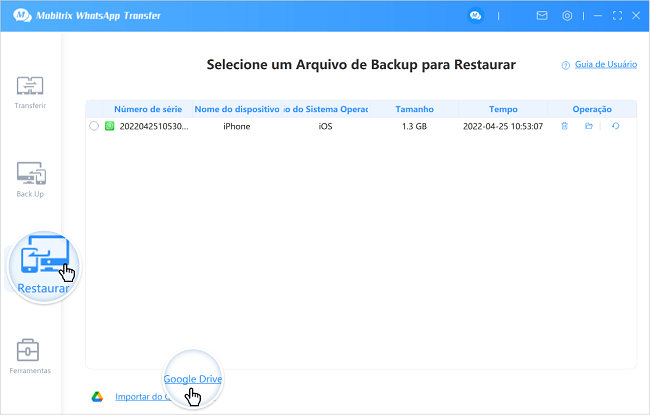
Transferir WhatsApp usando o backup do Google Drive

Faça login na sua conta do Google Drive

Baixar o backup do WhatsApp do Google Drive

Verificar conta de backup do WhatsApp

O backup do WhatsApp do Google Drive está pronto

Restaurar o backup do WhatsApp do Google Drive para o iPhone

Restaurando dados do WhatsApp para iPhone
Transferir dados do WhatsApp via aplicativo Move to iOS
Como compartilhei antes, não havia forma oficial de transferir conversas do WhatsApp do Android para o dispositivo iOS.
Entretanto, tudo mudou!
Se você possui um dispositivo Android com a versão 5.0 ou mais recente, e um iPhone com iOS 15.5 ou superior instalado, com a versão mais recente do aplicativo Move to iOS, você poderá de forma segura transferir WhatsApp Android para iPhone grátis 2023.
Observação: Para este método funcionar, o iPhone deve ser um dispositivo novo ou deve ser restaurado nas configurações de fábrica antes da transferência começar.
Passos:
- Depois de instalar o aplicativo Move to iOS no seu dispositivo Android, execute-o.
- Em seguida, insira o code que é exibido no seu iPhone.
- Agora, no Android, aparecerá a seção de Transferência de Dados Escolha WhatsApp.
- Esta ação vai criptografar seus dados do WhatsApp e começar o processo de migração. Além disso, você automaticamente será desconectado da sua conta WhatsApp no Android. Toque emContinuar.
- Assim que receber a notificação Transferência Completa pressione Pronto.
- Certifique-se que a versão mais recente do WhatsApp está instalada no iPhone. Caso contrário, os dados criptografados não serão descriptografados.

Transferir WhatsApp via Move to iOS
Prós
- Faz a transferência via Wi-fi
- Gratuita
Contras
- Apenas funciona em dispositivos com Android 5.0 ou mais novos, e com iOS 15.5 ou superiores.
- Processo devagar e com taxa de sucesso baixa, por ser uma transferência via Wi-Fi
- É necessário restaurar ou redefinir as configurações fábrica do iPhone (ou seja, todos os dados serão apagados)
- A transferência de dados frequentemente falha na metade, exibindo o erro “incapaz de migrar” no dispositivo Android
Método 3. Transferir WhatsApp do Android para o iOS sem usar um computador
Se você não tem um computador, usar o Chatrans talvez seja a melhor opção. O Chatrans é um aplicativo de celular da Mobitrix, que auxilia na transferência de conversas de um dispositivo Android para o iOS.
Mas para realizar esse método basta ter um cabo OTC ou um cabo USB-C para lightning e seguir os passos a seguir:
- Execute o Chatrans, então, toque em Começar.
- Selecione a versão do WhatsApp e toque em Android para iPhone.

Transferir o WhatsApp do Android para o iPhone
- Faça backup de seus dados do WhatsApp conforme as instruções. Toque em Próximo.

Localize o backup do WhatsApp para Android
- Insira seu número da conta do WhatsApp.

emparelhar backup do WhatsApp
- Conecte seu dispositivo Android ao iPhone usando os cabos OTG ou USB-C .

Conecte dispositivo Android ao iPhone usando o cabo
- Toque em Transferir.

Transferir dados do WhatsApp para o iPhone
- Assim que a transferência estiver completa, seu dispositivo da Apple vai reiniciar e, após isso, estará pronto para uso.

Transferência do WhatsApp concluída
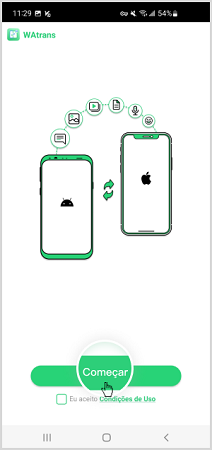
Transferir WhatsApp sem PC via Chatrans
Assista ao tutorial em vídeo e saiba como usar o Chatrans:
De fato, além de não precisar do auxílio de computador, usar Chatrans é muito fácil, devido ao layout intuitivo do aplicativo e, também, porque este aplicativo não exige que o WhatsApp seja desinstalado para realizar a transferência dos dados.
No entanto, é necessário destacar que, apesar de aparentar ser uma opção maravilhosa, o processo de transferência é demorado e obter os cabos OTG ou USB-C para Lightning pode ser um custo extra, que nem todo mundo está disposto a pagar.
Transferir o WhatsApp de Android para iPhone via Email [Demorado]
O e-mail é outra maneira eficaz de mover seus dados do WhatsApp de um Android para um iPhone. Eu incluí essa opção porque é super comum e fácil de usar.
Mas tenha cuidado: apenas é possível transferir uma conversa de cada vez, o que pode demorar imenso tempo.
Faça o seguinte:
- No dispositivo Android, abra o WhatsApp e selecione a conversa que gostaria de transferir para o iPhone.
- Toque em "Configurações > Mais > Exportar Conversa > E-mail" e escolha se pretende anexar a mídia.
- Digite o destinatário de e-mail e envie. Agora, entre no e-mail destinatário no iPhone para encontrar a conversa enviada.

Export WhatsApp via Email
Vantagens
- É uma forma relativamente simples de transferir o WhatsApp para o novo telefone.
Desvantagens
- Apenas transfere uma conversa de cada vez.
- Não é possível ler as conversas diretamente no aplicativo do WhatsApp, porque ficam no formato ".txt".
- Apenas é possível transferir as 10.000 mensagens mais recentes com anexos, e 40.000 mensagens sem anexos.
Dicas: Usar o Número de Telefone / Cartão SIM NÃO transfere as mensagens do WhatsApp do Android para o iPhone.
Você provavelmente já se perguntou ou até viu um artigo dizendo que é possível transferir o backup do WhatsApp de Android para iPhone através do Número de Telefone, Cartão SIM ou backup do Google Drive.
Eu tentei esses métodos... não funcionam.
O recurso de alteração de número só permite alterar o número de telefone associado à sua conta do WhatsApp. No entanto, o backup local não está associado ao Número de Telefone nem ao Cartão SIM. Portanto, pegar um novo cartão SIM para o seu iPhone e instalar o WhatsApp não vai ajudá-lo a restaurar os dados.
Em vez de perder tempo com métodos que não funcionam, o ideal é usar os métodos testados e comprovados que mostramos nesse artigo.
Q1. Como eu posso transferir minhas duas contas do WhatsApp do Android para o iPhone?
Há diversas formas para você transferir seus dados do WhatsApp para o iPhone. Se suas contas forem de tipos diferentes (como WhatsApp e WhatsApp Business), você pode usar qualquer um dos métodos descritos neste artigo, sendo que usando o Mobitrix WhatsApp Transfer e o Chatrans as formas mais eficientes neste caso.
Entretanto, se você tiver duas contas do mesmo tipo (uma vez que você tem dois chips no seu Android), você terá que decidir qual delas vai transferir, porque normalmente os iPhones só tem espaço para um chip.

Transfer dual WhatsApp to iPhone
Q2. Vou perder meus dados do WhatsApp se eu usar o aplicativo Move to iOS?
Sim, você não pode transferir:
- Mensagens de pagamentos encriptadas ponto a ponto
- Seu histórico de ligações do WhatsApp
Entretanto, para transferir com sucesso o conteúdo do WhatsApp para o iPhone, você deve restaurar o dispositivo iOS, que vai apagar todos dados do iPhone. Caso contrário, este método não vai funcionar.
Q3. Posso transferir dados do WhatsApp usando Move to iOS sem fazer a restauração às configurações de fábrica do dispositivo?
Não. Este método é adequado se você tem um iPhone novo. Assim, não se perderá nenhum dado.
No caso de um iPhone já usado, as coisas ficam um pouco complicadas. A alternativa é usar o programa Mobitrix WhatsApp Transfer que permite a transferência de conversas e arquivos sem precisar fazer a restauração do dispositivo iOS.
Q4. É possível transferir dados do WhatsApp do Android para um novo número de telefone no iPhone?
Você pode transferir o número de telefone primeiramente no seu Android, mantendo o histórico de conversas. Assim que estiver finalizado, você pode usar o Mobitrix WhatsApp Transfer ou Move to iOS para transferir o histórico de conversas e arquivos do WhatsApp Android para o iPhone.
O WhatsApp se tornou uma necessidade, uma vez que possibilita a comunicação de pessoas amadas e a interação nas empresas do mundo contemporâneo. Embora este aplicativo de mensagens seja muito fácil de usar, parece ser muito difícil transferir o conteúdo do WhatsApp de um dispositivo Android para um iPhone.
De fato, é um alívio saber que agora o aplicativo Move to iOS possibilita a transferência de dados do WhatsApp do Android para o iPhone.
Mesmo assim, este processo não é tão simples, a transferência frequentemente falha na metade. Além disso, é necessário resetar o iPhone (o que nos leva perder dados). .
Por isso, é preciso lembrar que o Mobitrix WhatsApp Transfer e o Chatrans também existem e possibilitam a transferência sem perda de dados.
Depois de ler sobre minha experiência usando todas estas ferramentas, espero que você agora consiga facilmente transferir seus dados de um Android antigo para um novo iPhone.